Obwohl Windows nach wie vor das beliebteste Desktop-Betriebssystem ist, ist es nicht ohne Mängel. Im Vergleich zu macOS ist Windows weniger optimiert, was zu einem höheren Verbrauch von Speicher- und Systemressourcen führt.
Ein häufiges Problem für Windows-Benutzer ist der Mangel an Speicherplatz. Es gibt zwar verschiedene Methoden, um Speicherplatz freizugeben, z. B. durch Deinstallieren von Anwendungen oder Löschen von Mediendateien. Was aber, wenn Sie persönliche Dateien nicht entfernen möchten, aber dennoch Ihre Speicherkapazität erhöhen möchten?
In diesem Szenario müssen Sie den WinSxS-Ordner auf Ihrem Windows-Gerät bereinigen . In diesem Artikel erfahren Sie, was der WinSxS-Ordner ist, und erfahren, wie Sie ihn bereinigen. Lassen Sie uns eintauchen.
Was ist der WinSxS-Ordner in Windows?
Der Ordner WinSxS (Windows Side by Side) befindet sich auf Ihrem Systeminstallationslaufwerk. Er dient als Repository für Windows-Wiederherstellungsdateien, Installationsdateien für Updates, frühere Versionen von Windows-Komponenten und mehr.
Dieser Ordner ist wichtig, um Ihr System im Falle von Softwarefehlern in einen früheren Zustand zurückzusetzen. Da Windows den WinSxS-Ordner jedoch häufig zum Speichern neuer Dateien verwendet, kann seine Größe mit der Zeit zunehmen, was zu weniger Speicherplatz führt.
Der Ordner WinSxS befindet sich auf Ihrem Systeminstallationslaufwerk. Wenn Ihr Systemlaufwerk beispielsweise C: ist, befindet es sich unter C:\Windows\WinSxS .
Wenn Sie diesen Ordner öffnen, werden Sie feststellen, dass die Dateien an mehreren Stellen im Betriebssystem vorhanden sind. Es gibt jedoch nur eine tatsächliche Kopie jeder Datei. Die anderen sind lediglich Hardlinks.
Beste Möglichkeiten zum Reduzieren der Größe des WinSxS-Ordners
Beachten Sie unbedingt, dass Sie den WinSxS-Ordner nicht löschen können und dies auch nicht versuchen sollten. Das Löschen von Dateien aus diesem Ordner kann die Funktionalität des Betriebssystems beeinträchtigen und in extremen Fällen dazu führen, dass Ihr PC nicht mehr startet. Daher ist die sicherste Methode zum Reduzieren der WinSxS-Ordnergröße die Verwendung des integrierten Datenträgerbereinigungstools.
1) Reduzieren Sie die Größe des WinSxS-Ordners über den Taskplaner
Sie können den Taskplaner verwenden, um die Größe des WinSxS-Ordners in Windows 11 zu reduzieren. Hier sind die Schritte:
1. Klicken Sie zunächst auf die Windows 11-Suche und geben Sie „Taskplaner“ ein . Öffnen Sie dann die Anwendung „Taskplaner“ aus der Liste.
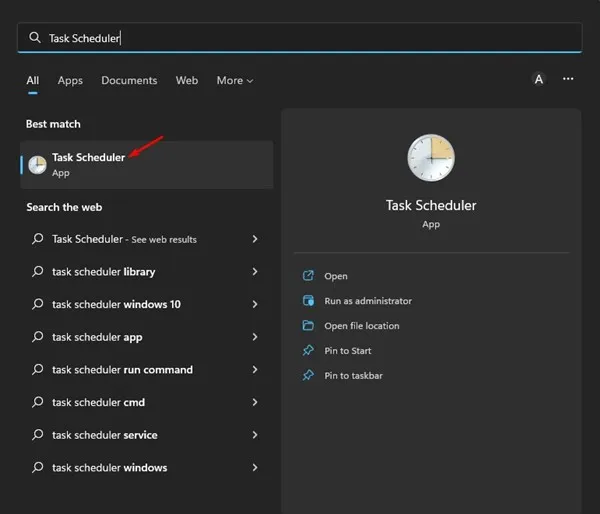
2. Navigieren Sie im Taskplaner zum folgenden Pfad:
Taskplaner-Bibliothek\Microsoft\Windows\Servicing\StartComponentCleanup
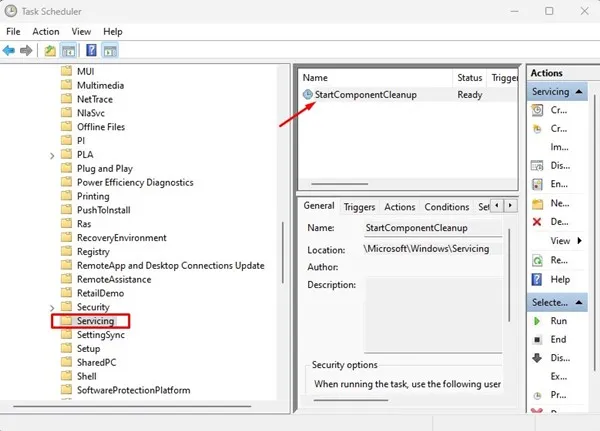
3. Klicken Sie im Abschnitt StartComponentCleanup im Bereich „Ausgewähltes Element“ auf die Schaltfläche „Ausführen“ .
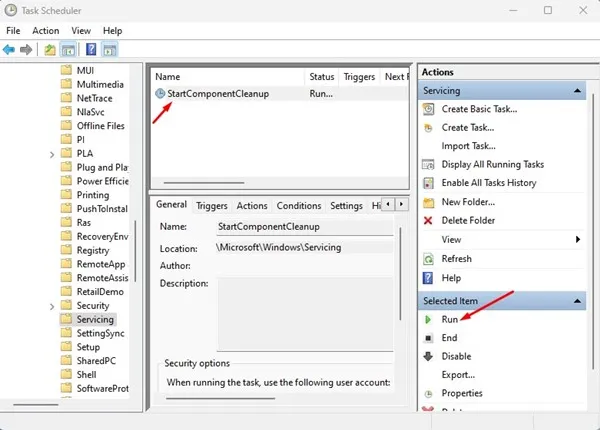
Dadurch wird das Tool StartComponentCleanup ausgeführt und die Größe Ihres WinSxS-Ordners reduziert.
2) Bereinigen Sie WinSxS mit dem Datenträgerbereinigungstool
Das Dienstprogramm zur Datenträgerbereinigung kann auch dabei helfen, die Größe des WinSxS-Ordners zu reduzieren. Befolgen Sie diese einfachen Schritte:
1. Öffnen Sie zunächst den Datei-Explorer auf Ihrem Windows 11-Gerät. Klicken Sie mit der rechten Maustaste auf Ihr Systeminstallationslaufwerk und wählen Sie Eigenschaften. Alternativ können Sie nach Datenträgerbereinigung suchen und das Dienstprogramm Datenträgerbereinigung aus der Liste öffnen.
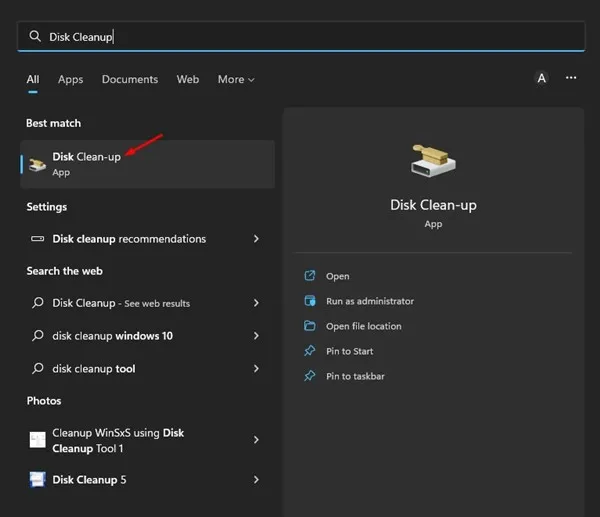
2. Klicken Sie in den Eigenschaften des lokalen Datenträgers auf die Schaltfläche Datenträgerbereinigung. Wenn Sie das Tool Datenträgerbereinigung verwenden, wählen Sie das Laufwerk aus, das Sie bereinigen möchten.
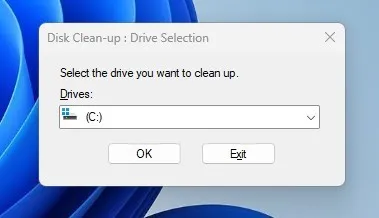
3. Klicken Sie in der Eingabeaufforderung zur Datenträgerbereinigung auf die Schaltfläche Systemdateien bereinigen .
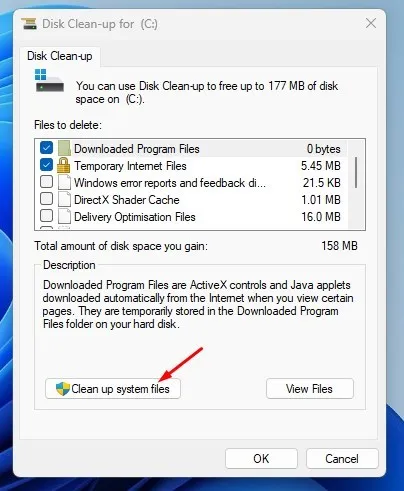
4. Aktivieren Sie abschließend alle Kontrollkästchen und klicken Sie auf die Schaltfläche „OK“ .
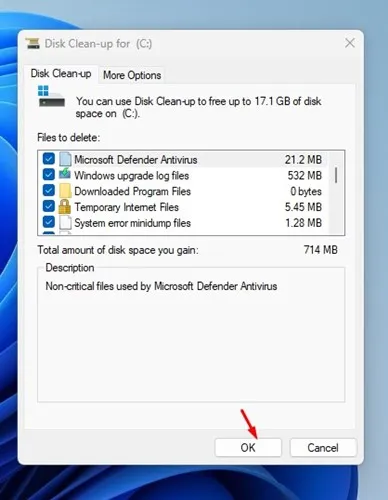
Das war’s! Das Tool zur Datenträgerbereinigung wird jetzt ausgeführt und löscht unnötige Systemdateien.
3) Bereinigen Sie den WinSxS-Ordner mit Storage Sense
Storage Sense ist eine Speicherverwaltungsfunktion in Windows, mit der Sie durch Entfernen nicht benötigter Elemente Speicherplatz zurückgewinnen können.
Dieses Tool scannt und entfernt effizient unnötige Dateien und Ordner von Ihrem Windows 11-Computer. So nutzen Sie Storage Sense, um den WinSxS-Ordner zu bereinigen:
1. Klicken Sie auf die Start-Schaltfläche von Windows 11 und wählen Sie „Einstellungen“ .
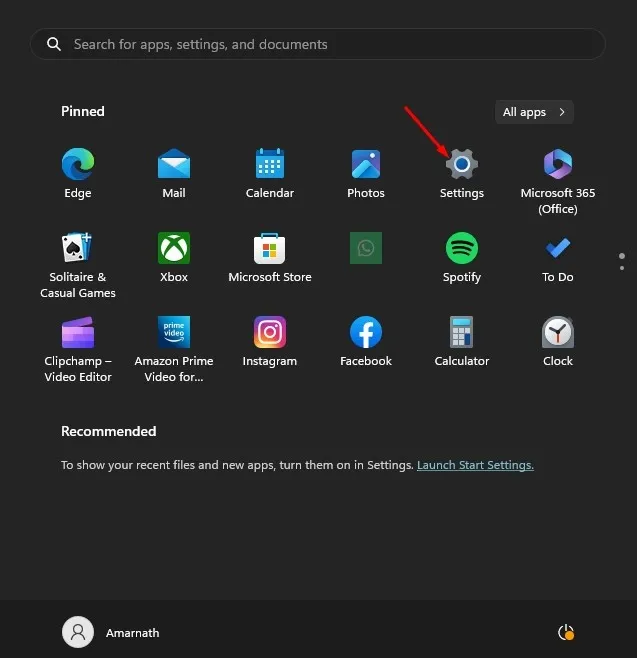
2. Navigieren Sie in den Einstellungen zur Registerkarte „Speicher“ auf der linken Seite.
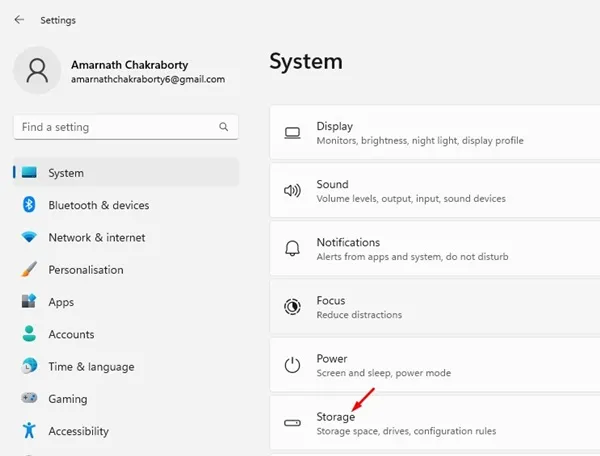
3. Klicken Sie unter Speichernutzung auf Temporäre Dateien .

4. Deaktivieren Sie Papierkorb und Downloads . Stellen Sie sicher, dass alle anderen Optionen aktiviert sind.
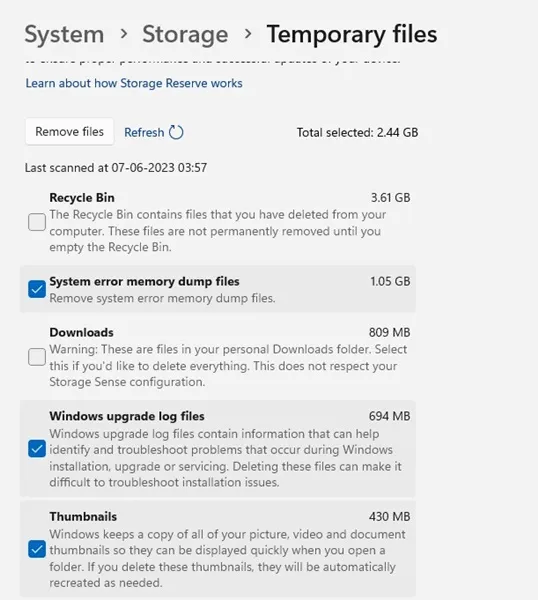
5. Klicken Sie anschließend auf die Schaltfläche Dateien entfernen .
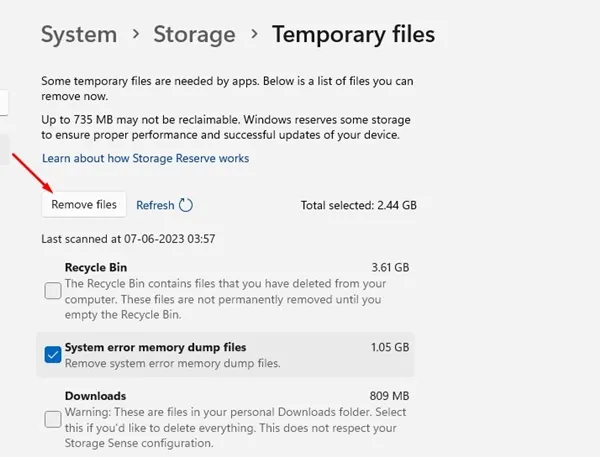
Sobald dies abgeschlossen ist, wird Storage Sense auf Ihrem Windows 11-Computer aktiviert. Dadurch wird der WinSxS-Ordner zwar nicht direkt bereinigt, seine Größe wird jedoch wahrscheinlich reduziert.
4) Bereinigen Sie den WinSxS-Ordner über CMD
Sie können Ihren WinSxS-Ordner auch mit der Eingabeaufforderung bereinigen. Befolgen Sie diese einfachen Schritte:
1. Öffnen Sie die Suche von Windows 11 und geben Sie „Eingabeaufforderung“ ein. Klicken Sie dann mit der rechten Maustaste darauf und wählen Sie „ Als Administrator ausführen“ .
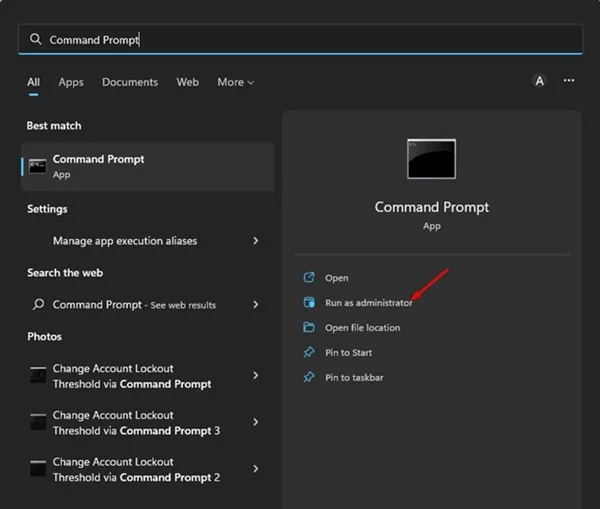
2. Geben Sie in der Eingabeaufforderung den folgenden Befehl ein:
DISM.exe /Online /Cleanup-Image /StartComponentCleanup
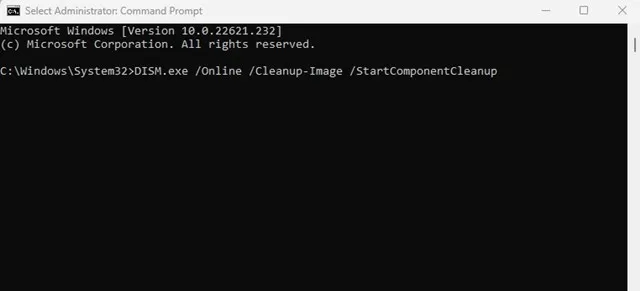
3. Dieser Befehl löscht bestimmte Dateigruppen aus dem WinSxS-Ordner. Wenn Sie ältere Versionen von Windows-Komponenten entfernen möchten, führen Sie stattdessen diesen Befehl aus:
DISM.exe /Online /Cleanup-Image /StartComponentCleanup /ResetBase
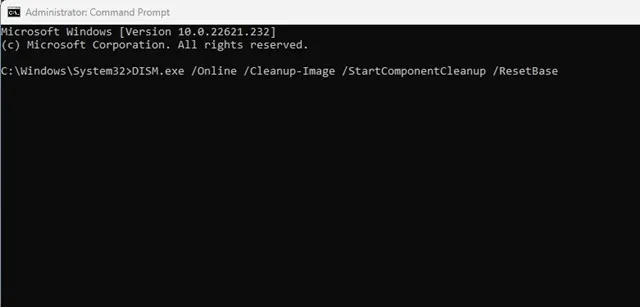
Das ist es! So können Sie den WinSxS-Ordner mithilfe der Eingabeaufforderung unter Windows 11 bereinigen.
Dies sind die besten Methoden, um die Größe des WinSxS-Ordners in Windows 11 zu reduzieren. Versuchen Sie niemals, diesen Ordner direkt zu löschen. Befolgen Sie stattdessen die bereitgestellten Methoden, um seine Größe effektiv zu verwalten. Wenn Sie weitere Hilfe mit dem WinSxS-Ordner in Windows 11 benötigen, können Sie sich gerne in den Kommentaren unten an uns wenden.
Schreibe einen Kommentar